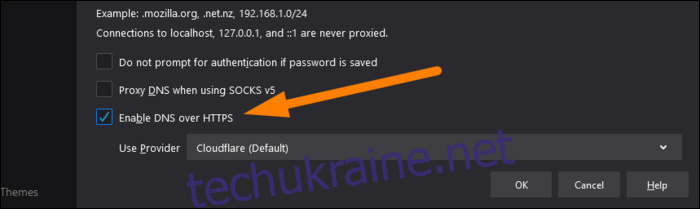Ваші комп’ютери, телефони та інші пристрої зазвичай використовують сервер системи доменних імен (DNS), з яким налаштовано маршрутизатор. На жаль, це часто надає ваш постачальник послуг Інтернету (ISP). У них відсутні функції конфіденційності, а також можуть бути повільнішими, ніж деякі альтернативи.
DNS не є приватним (без DoH)
DNS був розроблений майже 40 років тому, і з тих пір він майже не розвивався. Він повністю незашифрований. Це означає, що він пропонує такий же рівень захисту від цікавих третіх сторін, як і незахищений HTTP-трафік, що зовсім не так багато. Навіть якщо ви використовуєте HTTPS, будь-яка третя сторона в центрі вашого трафіку може бачити веб-сайти, до яких ви підключаєтеся (але не вміст вашого відвідування). Наприклад, у загальнодоступній мережі Wi-Fi оператор цієї мережі може відстежувати, які веб-сайти ви відвідуєте.
Рішенням цієї проблеми є DNS через HTTPS (DoH). Цей новий протокол просто шифрує вміст запиту DNS, щоб треті сторони не могли його розпізнати. Основні постачальники DNS, такі як Cloudflare, OpenDNS і Google Public DNS, уже підтримують його. Однак Chrome і Firefox також знаходяться в процесі розгортання.
Окрім покращення конфіденційності, DoH запобігає будь-якому втручанню в запити DNS під час передачі. Це просто більш безпечний протокол, і кожен повинен ним користуватися.
Однак, навіть якщо ви ввімкнете DoH у своєму браузері, постачальник DNS повинен реалізувати його. Більшість підключень домашньої мережі за замовчуванням налаштовані на використання DNS-серверів провайдера, які, ймовірно, не підтримують DoH. Якщо ви не змінювали його вручну, ймовірно, це стосується вашого браузера та операційної системи.
Але є деякі винятки. У США Mozilla Firefox автоматично вмикає DNS через HTTPS і використовує DNS-сервери Cloudflare. DNS-сервери Comcast підтримують DoH і працюють з Google Chrome і Microsoft Edge.
Однак, як правило, єдиний спосіб дійсно отримати DoH – це використовувати іншу службу DNS.
Ваш провайдер може зареєструвати вашу історію перегляду
Якщо ви взагалі дбаєте про конфіденційність в Інтернеті, використання DNS-сервера вашого провайдера є серйозною проблемою. Кожен надісланий запит може бути зареєстрований і повідомляє вашому провайдеру, які веб-сайти ви переглядаєте, аж до імен хостів і субдоменів. Подібна історія перегляду є тим різновидом цінних даних, на основі яких багато компаній отримують величезні прибутки.
Багато провайдерів, включаючи Comcast, стверджують, що вони не реєструють дані клієнтів. Однак Comcast активно лобіював проти DoH. Хоча американські провайдери стверджують, що вони не збирають дані (і незважаючи на те, що це так законно це зробити), це було б дуже легко реалізувати, оскільки вони контролюють DNS-сервери, які ви використовуєте. FTC була достатньо стурбована, щоб провести розслідування чи роблять це провайдери. Закони та правила в інших країнах відрізняються, тому чи довіряти ви своєму провайдеру, вирішувати вам.
Варто відзначити, що Comcast прийняв DoH, але це не захищає вашу конфіденційність, коли йдеться про те, що компанія відстежує ваші запити DNS. DoH захищає з’єднання між вами та постачальником DNS, але в цьому випадку Comcast є постачальником DNS і, отже, може бачити запити.
Звичайно, DNS — це не єдиний спосіб, яким провайдери відстежують вас. Вони також можуть бачити IP-адреси, до яких ви підключаєтеся, незалежно від того, який DNS-сервер ви використовуєте. Таким чином вони можуть отримати багато інформації про ваші звички перегляду. Зміна DNS-серверів не завадить вашому провайдеру відстежувати, але трохи ускладнить це.
Використання віртуальної приватної мережі (VPN) для щоденного перегляду — це єдиний реальний спосіб запобігти тому, щоб ваш провайдер не бачив, до чого ви підключаєтеся в Інтернеті. Ви можете ознайомитися з нашим посібником про VPN, щоб дізнатися більше про них.
Сторонні DNS-сервери також можуть бути швидшими
На додаток до проблем конфіденційності, послуги DNS, які надаються провайдерами, можуть працювати повільніше, ніж Google або Cloudflare. Це не завжди так, оскільки ваш провайдер, як правило, буде ближче до вас, ніж третя сторона, але багато людей отримують вищу швидкість за допомогою стороннього DNS-сервера. Але зазвичай це лише різниця в мілісекундах, яка для вас може не мати великого значення.
Який публічний DNS-сервер ви повинні використовувати?
Якщо ви хочете перейти на загальнодоступний DNS-сервер, у вас є кілька варіантів. Найпоширенішим є публічний DNS від Google, який використовує адреси 8.8.8.8 і 8.8.4.4.
Якщо ви довіряєте Google менше, ніж своєму провайдеру, ви також можете використовувати DNS CloudFlare, який заявляє, що є найшвидшим і займає конфіденційність в першу чергу. Основною адресою для нього є 1.1.1.1 з альтернативною адресою 1.0.0.1.
Нарешті, ви також можете використовувати OpenDNS від Cisco. Ти можеш знайдіть адреси для цього тут.
Як змінити налаштування DNS
Найкращий спосіб змінити налаштування DNS – це на рівні маршрутизатора. Якщо ви зміните свій DNS-сервер на маршрутизаторі, ця зміна буде застосовано до всіх пристроїв у вашій домашній мережі.
Щоб почати, введіть 192.168.1.1 або 10.0.0.1, щоб увійти до свого маршрутизатора.
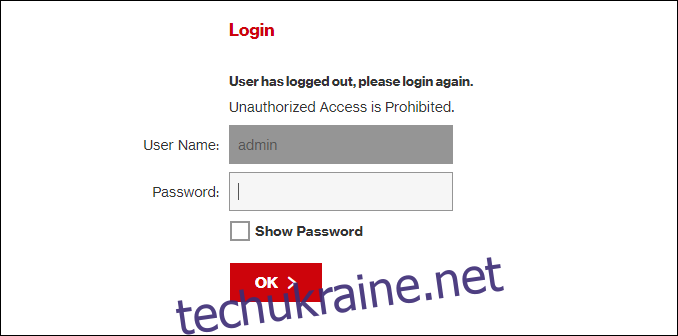
Точне розташування налаштувань DNS залежить від того, який у вас маршрутизатор. Однак він має бути десь в налаштуваннях мережі.
Наприклад, на маршрутизаторі Verizon це знаходиться в розділі Моя мережа > Мережні підключення > Широкосмуговий доступ > Редагувати. Опинившись там, ви можете змінити адресу вручну та замінити автоматичні сервери вашого провайдера.
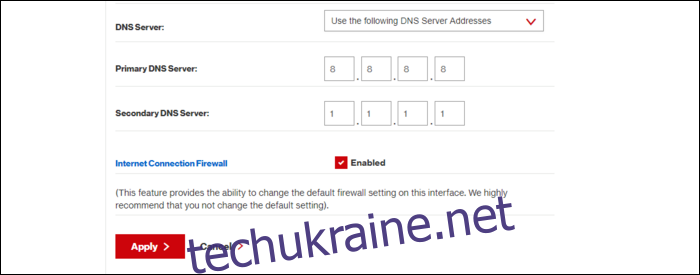
Якщо у вас виникли проблеми з його пошуком, просто виконайте пошук у Google за моделлю маршрутизатора, щоб дізнатися, де це налаштування.
Якщо ви потрапили в ситуацію, коли ви не можете змінити налаштування DNS на маршрутизаторі (наприклад, гуртожиток коледжу або інше місце, де ви не контролюєте Wi-Fi), ви все одно можете змінити налаштування для свого пристрою. . Ми покажемо вам, як змінити ці налаштування на комп’ютерах Mac і Windows (перейдіть сюди, щоб дізнатися, як змінити їх на телефоні Android або iPhone).
На комп’ютері з ОС Windows відкрийте «Панель керування» з меню «Пуск», а потім перейдіть до «Центр мережі та спільного доступу». На бічній панелі натисніть «Змінити налаштування адаптера».
Ви повинні побачити список ваших мережевих пристроїв як на Ethernet, так і на Wi-Fi. Якщо ви хочете змінити налаштування для обох, вам доведеться повторити наведені нижче інструкції для кожного пристрою.
Клацніть правою кнопкою миші перший пристрій, для якого потрібно змінити налаштування DNS, а потім натисніть «Властивості».
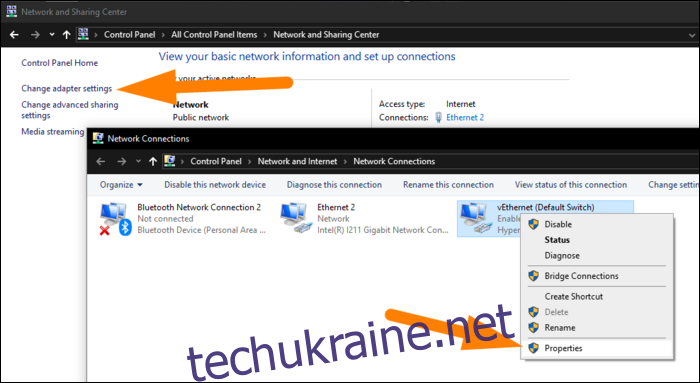
Виберіть зі списку «Протокол Інтернету версії 4».
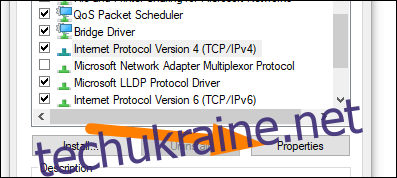
У діалоговому вікні, що з’явиться, виберіть перемикач біля пункту «Використовувати наступні адреси DNS-сервера», введіть бажані адреси DNS-сервера, а потім натисніть «ОК».
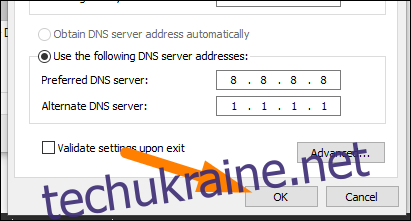
На Mac ви знайдете цю опцію в розділі «Системні налаштування» в розділі «Мережа». Натисніть «Wi-Fi» або «Ethernet», а потім натисніть «Додатково» в нижній частині меню.
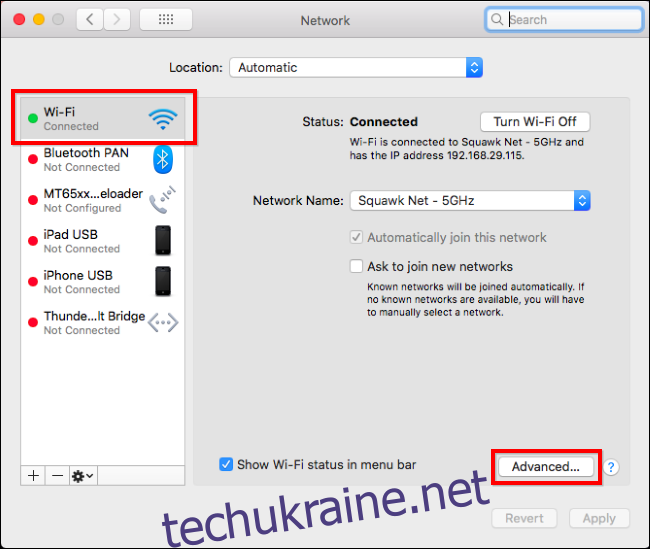
На вкладці «DNS» ви можете змінити налаштування DNS для вашого пристрою. Натисніть знак плюс (+) або мінус (-) внизу, щоб додати або видалити сервери.
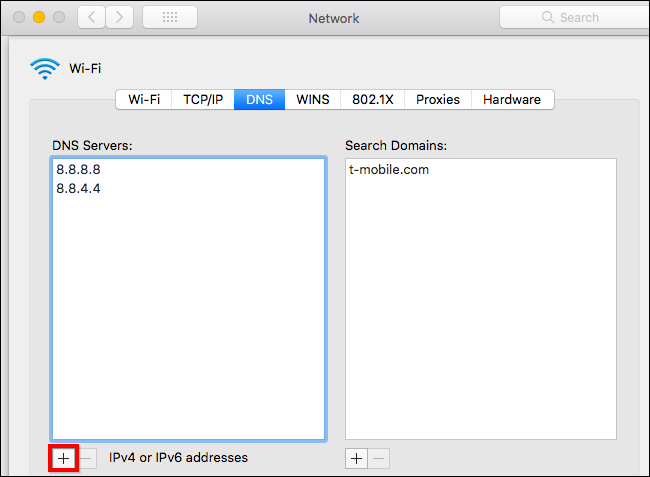
Як увімкнути DNS через HTTPS (DoH)
Якщо ви хочете ввімкнути DoH у своєму браузері, ви можете зробити це в Chrome, Firefox і Microsoft Edge.
У Chrome перейдіть на сторінку chrome://flags/#dns-over-https, а потім виберіть «Увімкнено» зі спадного меню. Перезапустіть Chrome, щоб зміни набули чинності.
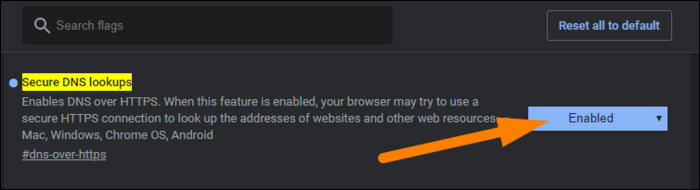
У Firefox ця опція трохи похована. Відкрийте меню та перейдіть до Параметри > Загальні. Прокрутіть вниз і натисніть «Налаштування» внизу. Установіть прапорець біля опції «Увімкнути DNS через HTTPS». Ви також можете вибрати постачальника DNS вручну тут, якщо хочете.